 打印本文
打印本文  关闭窗口
关闭窗口 温馨提示:为使得更多用户能够了解到Windows 7操作系统的相关特性,故此文中提及的Windows 7版本在安装程序、界面等方面,均为简体中文状态。和官方当前发布的英、德、西在语言上略有差异,但在功能上完全相同,更多是为方便大家了解到Windows 7RC版本的功能特性和整个Windows 7系统的特色功能。与具体系统的语言为中文还是英文并无直接关系。
Windows 7 RC 32位英文版下载地址 64位英文版下载地址

真身终现!Windows 7RC版全程安装/体验
1.系统安装全过程/配置向导
网上流传着很多关于Windows 7系统的安装过程截图,但是,大多残缺不全或没有提供较为详尽的说明和相关提示。而此次,笔者全程为大家提供Windows 7RC版的安装过程,同时每一步都会做出说明,供您参考。
将下载到的镜像刻录到光盘之中,以光驱启动模式运行安装程序,在进度条过后,会自动显示Windows 7RC版本的安装提示界面,和beta版相比,界面风格有了很大变化,但整体步骤与beta版、乃至Windows Vista差别不大。
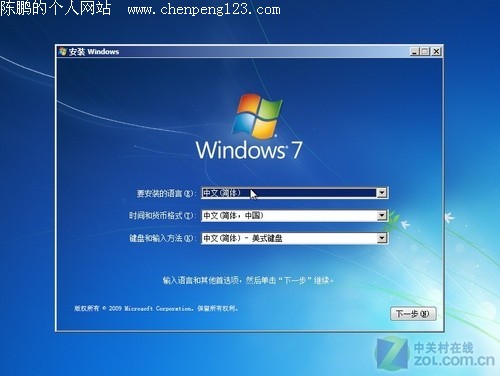
相比beta版 RC版本的Windows 7安装界面更加靓丽
当前的RC版本为Windows 7各个商业版本的合集,在安装过程中,用户可以选择安装“简易版”、“家庭普通”、“家庭高级”以及“旗舰”等版本
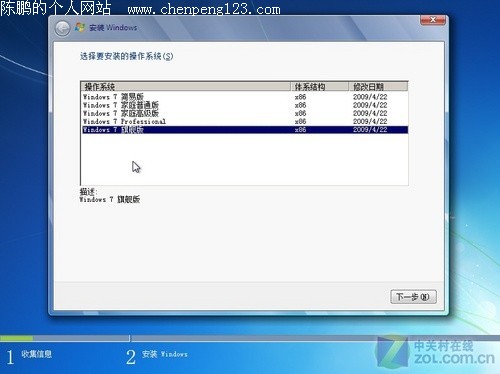
选择将要安装的操作系统(如家庭版、旗舰版等)
选择希望安装的版本之后,会自动弹出安装协议提示,选择“许可”同时在弹出的窗口中,根据情况选择采取“升级安装”或“全新安装”模式,并选择安装路径后,便会自动启动安装过程。
 打印本文
打印本文  关闭窗口
关闭窗口